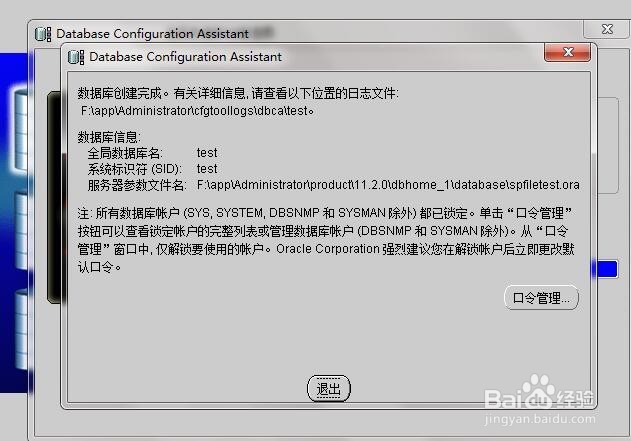1、打开开始菜单,找到oracle安装程序,并依次找到下图中所示工具,点击打开

2、在弹出的窗口中直接点击下一步
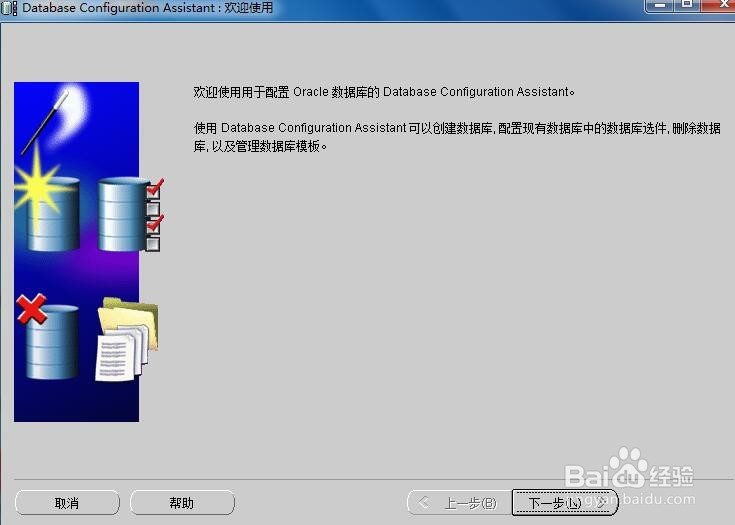
3、这里我们选择新建数据库,然后再点击下一步
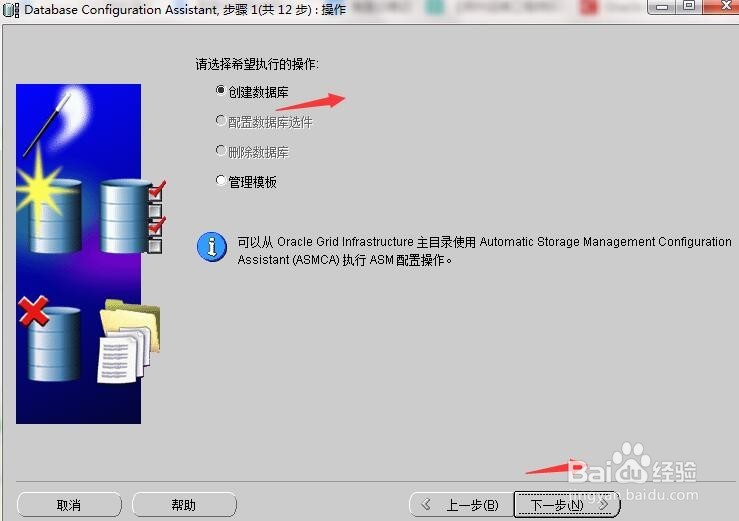
4、选择创建数据库类型,这里选择一般事务
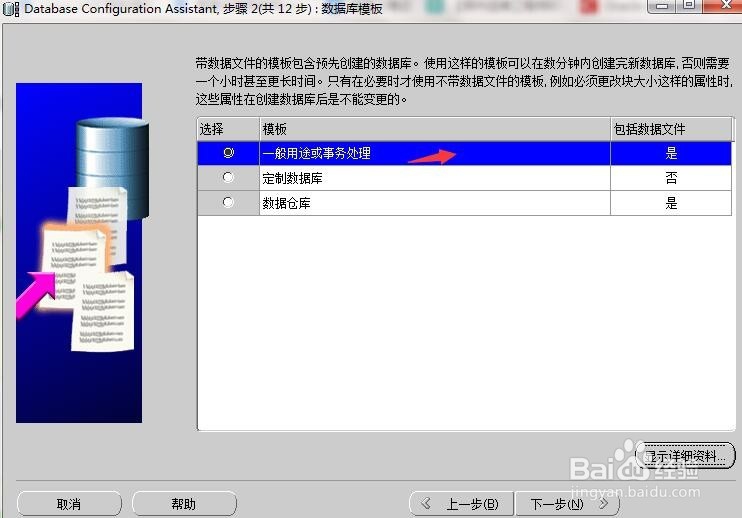
5、设置数据库名称及sid,通常是设置是一致的
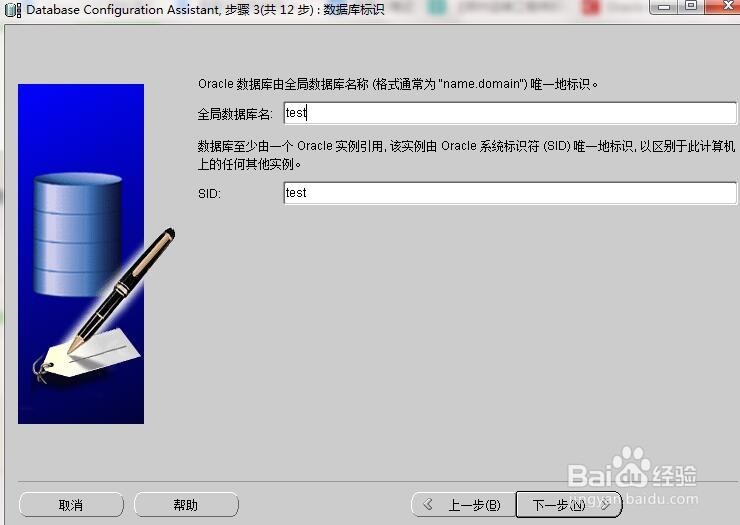
6、配置管理选项,默认即可,直接点击下一步
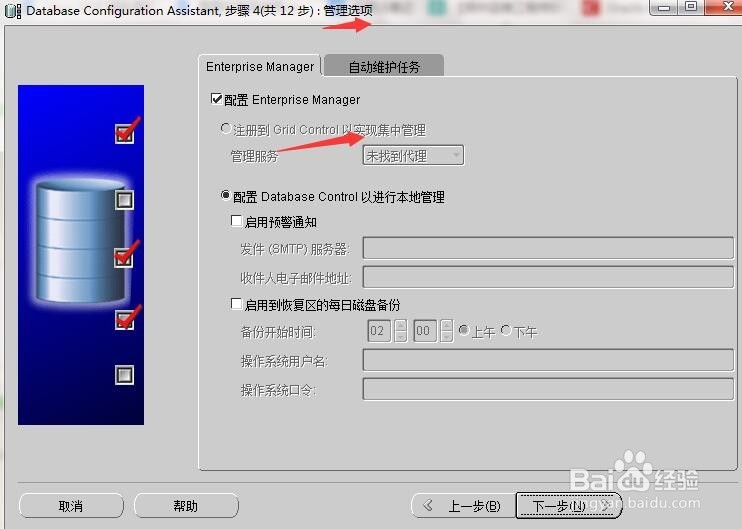
7、设置数据库密码,这里建议设置为一致方便记忆

8、设置数据文件存储位置,因为没有配置asm所以选择文件系统
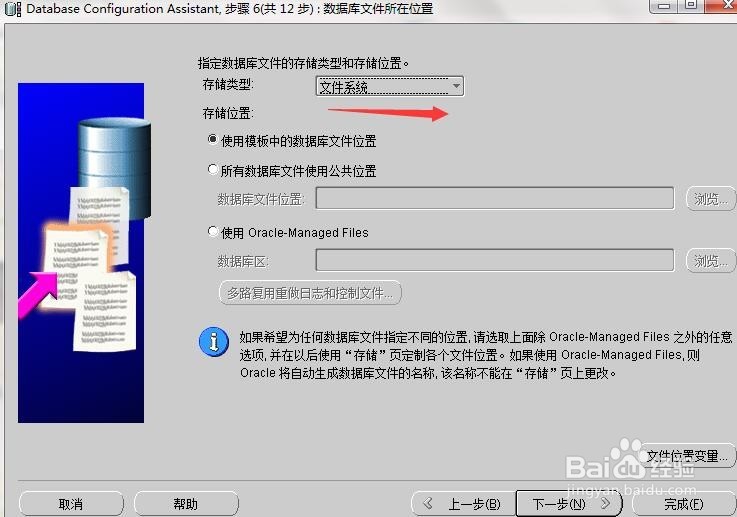
9、指定数据库快速恢复区
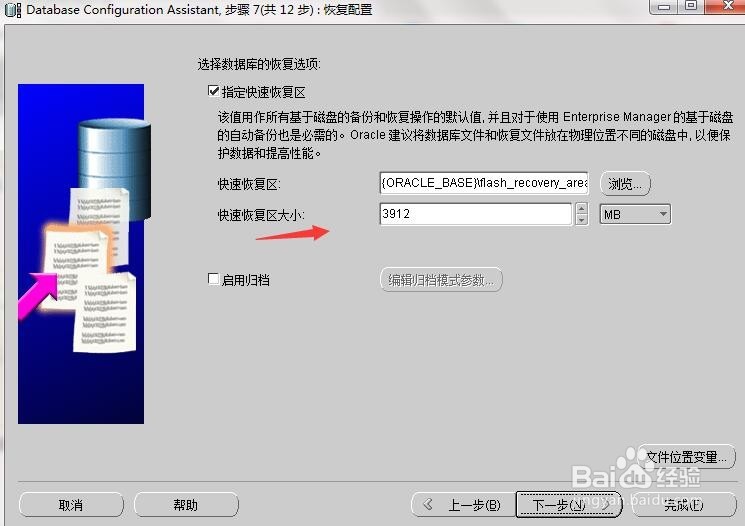
10、这里建议选择上示例方案,为做练习时方便
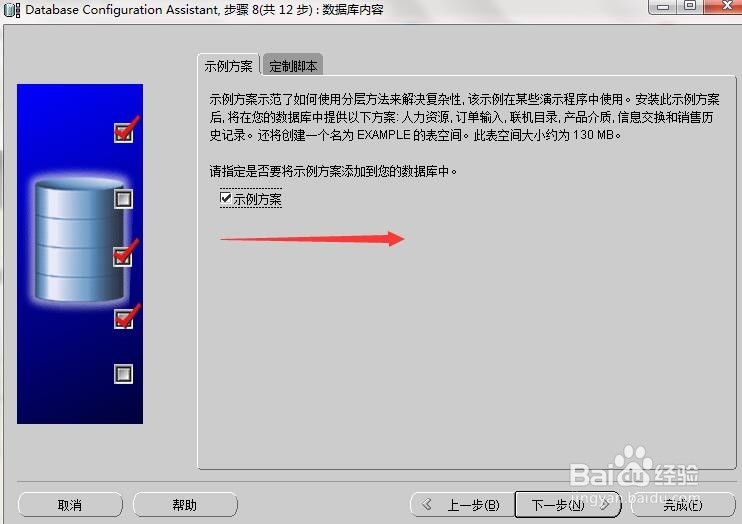
11、数据库参数设置,字符集这里建议选择为utf8通用字符集
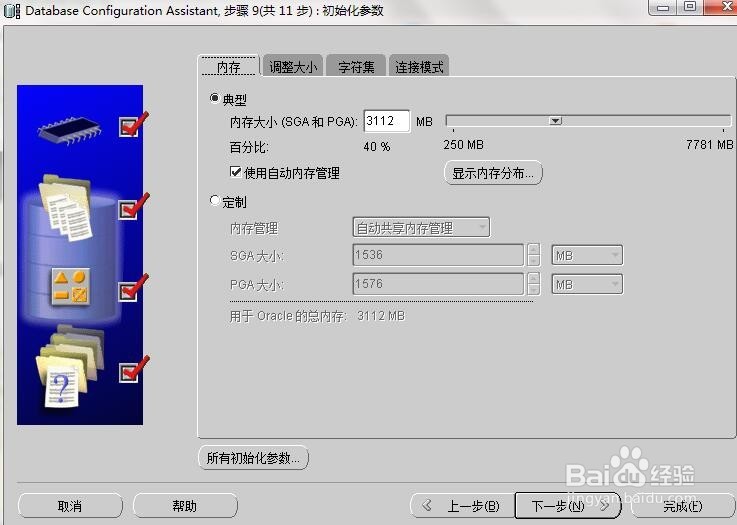
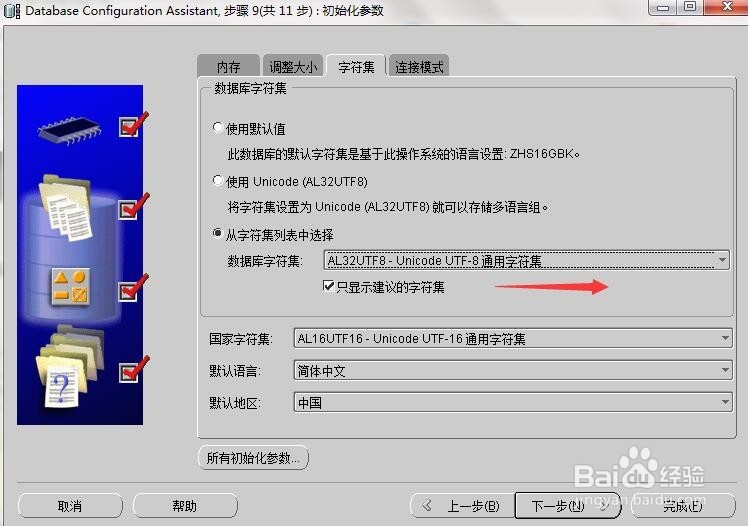
12、数据库存储基本信息
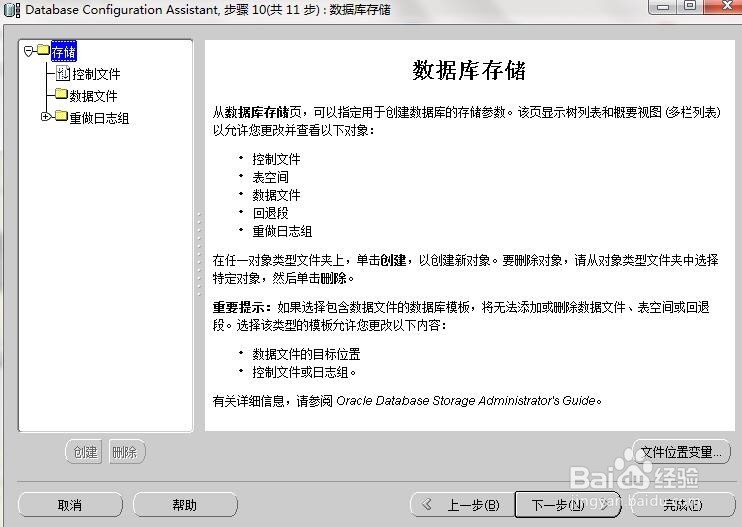
13、勾选创建数据库,也可以勾选另存为数据库模板,生成创建数据库脚本可自定义选择,点击完成,然后再点击弹出确认窗口就开始创建数据库
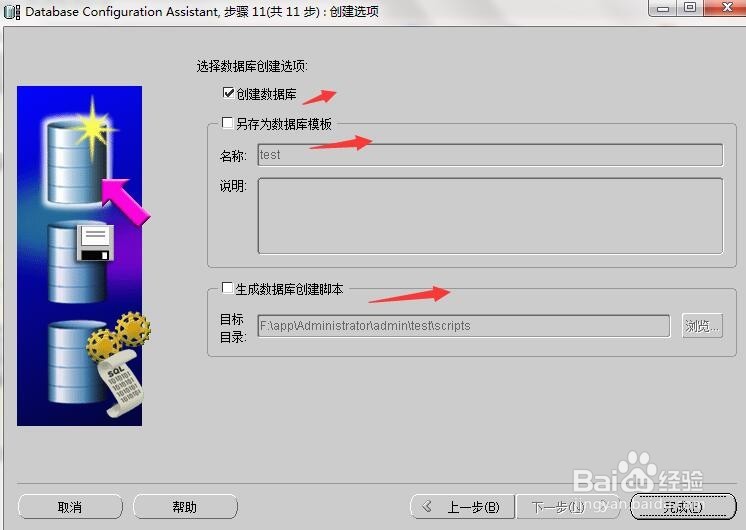
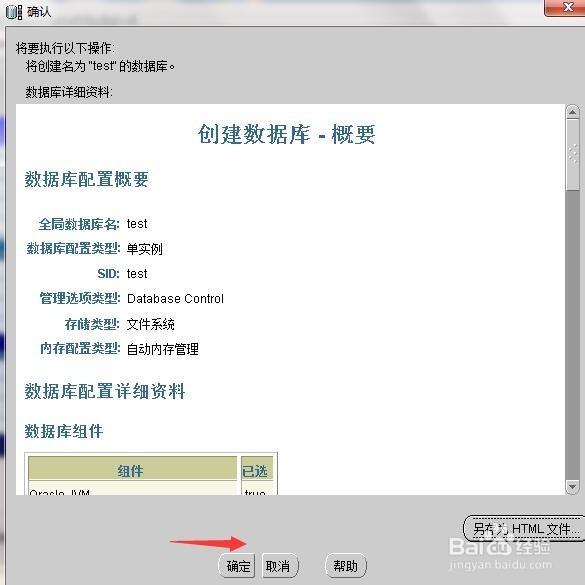
14、创建数据库过程需要大概半个小时左右,耐心等待即可
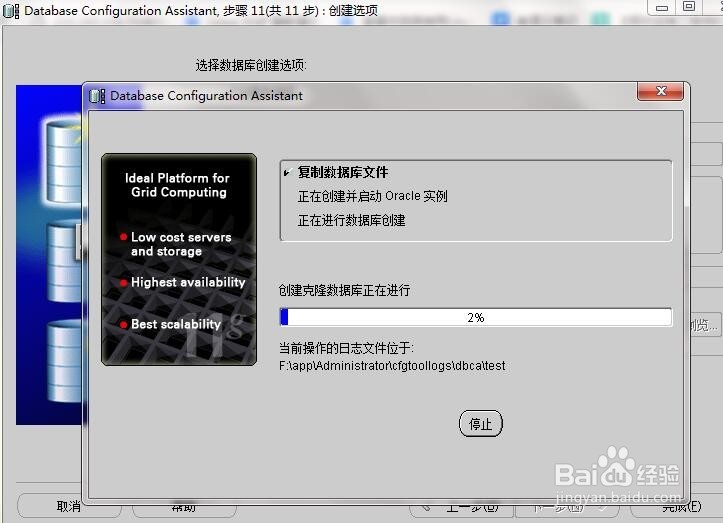
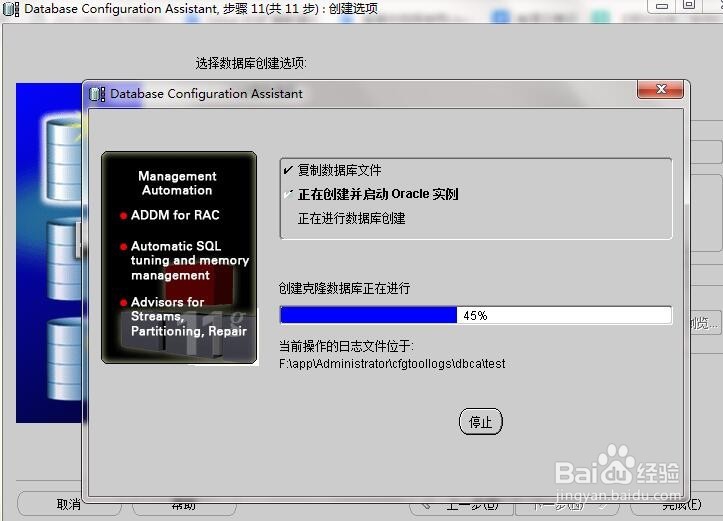
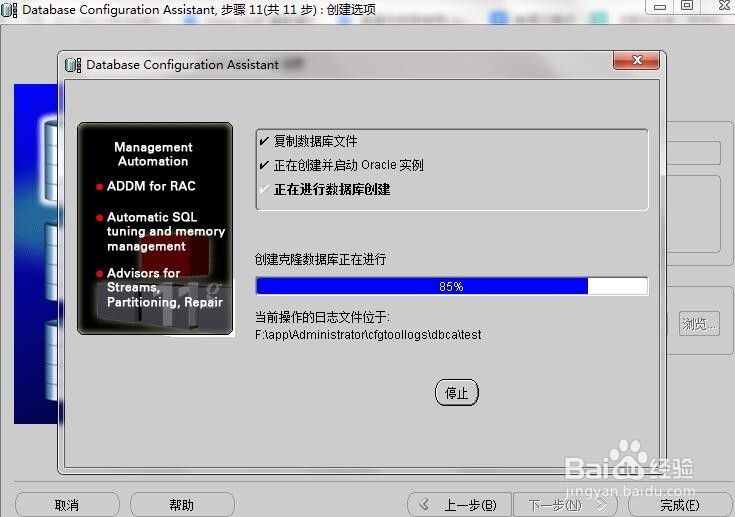
15、创建完成点击确定退出即可。